
Բովանդակություն:
- Հեղինակ John Day [email protected].
- Public 2024-01-30 09:52.
- Վերջին փոփոխված 2025-01-23 14:48.



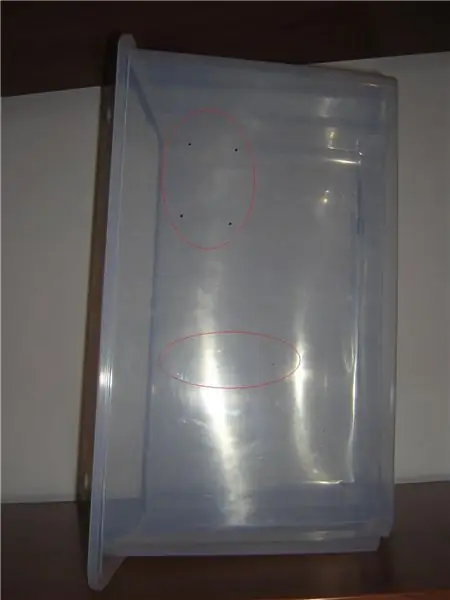
Ինչպես կառուցել պարզ համակարգչային պատյան ՝ օգտագործելով Ikea խանութում գնված տուփը: Մեզանից քանի՞ս տարիներ անց համակարգչային հնացած բաղադրիչների պահեստավորումից հետո գիտակցում են, որ այդ բաղադրիչներով կարող է կառուցվել նոր համակարգիչ: Եթե դա ձեր դեպքում է, այս ուղեցույցով ես գաղափար տվեք համակարգչային պատյան պարզ պլաստիկ տուփից իրականացնելու համար: Մասնավորապես, ես օգտագործեցի IKEA BOX, բայց կարող էր օգտագործվել նաև մեկ այլ տուփ: Սա իմ առաջին հրահանգներն են, ուստի ներեցեք ինձ, եթե այնքան էլ պարզ չեմ լինի: Լավ, եկեք սկսենք: Սա այն տուփն է, որը ես մտադիր եմ օգտագործել: Ես գնել եմ այս մեկը իր համապատասխան կափարիչով ընդամենը 2 99 եվրոյով IKEA խանութից այստեղ ՝ Իտալիայում: Այն բավականաչափ մեծ է և լավ տեսք ունի: Ես IKEA- ի աշխատակից չեմ, բայց եթե ձեզ հետաքրքրում է, սրանք են հղումները ՝ The BoxThe Lid
Քայլ 1. Բաղադրիչների դասավորում տուփի ներսում


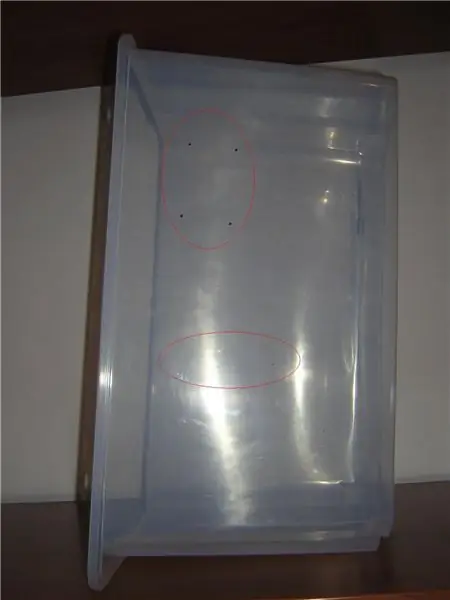
Ես որոշեցի հոսանքի աղբյուրը տեղադրել ներքևում: Քանի որ դա ամենածանր բաղադրիչն է, և այսպիսով ես կբարձրացնեմ կայունությունը ամբողջ կառույցի համար: Այնուհետև մայր տախտակը պետք է տեղադրվի ձախ կողմում ՝ հոսանքի միակցիչին մոտ հոսանքի աղբյուրին: Իմ դեպքում atx միակցիչի մալուխը շատ կարճ է, այնպես որ ես այլ ընտրություն չունեմ:
Cd- միավորը տեղադրված է հոսանքի աղբյուրի վերևում, իսկ hd- միավորը ՝ աջ կողմում: Պտուտակների և պլաստիկի դիրքը նշելուց հետո, որը պետք է կտրել, անցնենք մկրատին և փորվածին: Լավ, ես գիտեմ, ես նույնպես պետք է հանեմ պիտակը: Օդի լավ հոսք ունենալու համար անհրաժեշտ է մի շարք անցքեր կատարել հոսանքի աղբյուրի օդափոխիչի վրա: Կարծում եմ, որ ավելի լավ է այդպես վարվել, քանի որ մեկ մեծ անցքը կարող է թուլացնել կառուցվածքը
Քայլ 2: Բաղադրիչների տեղադրում




Ես կօգտագործեմ այս տիպի փոքր պտուտակներ իրենց կողպեքի ընկույզներով `մայր տախտակն ու հոսանքի կոճակը պատյանին ամրացնելու համար:
Այո, ես գիտեմ, որ գործի հետևում ես իսկական խառնաշփոթ եմ սարքել: Միացման կոճակը տեղադրված է պատյանի վերևում, իսկ բարձրախոսը `cd- միավորի կողքին: Այն ամրացվում է միայն իր մագնիսական հզորությամբ cd- միավորի մետաղյա պատյանում: Ես որոշեցի էլեկտրամատակարարման տակ տեղադրել CD տուփի տուփի ներքին մասը `այն աջակցելու համար: Ընդամենը մեկ նկատառում. Իմ դեպքում ես շատ հին բաղադրիչներ ունեմ: Pentium II մայր տախտակ, Celeron 466 մՀց պրոցեսոր, 16 ՄԲ VGA քարտ և ընդամենը 1 cd և 1 hd միավոր: Հավանաբար ջեռուցման հետ կապված խնդիրներ չեմ ունենա: Եթե նախատեսում եք օգտագործել ավելի հզոր բան, հավանաբար ձեզ անհրաժեշտ կլինի տեղադրել լրացուցիչ օդափոխիչ `պրոցեսորը և vga քարտը սառեցնելու համար:
Քայլ 3: Կափարիչը

Վերջում մենք պետք է կտրենք կափարիչի մի փոքր մասը, որպեսզի թողնենք, որ cd- դարակը դուրս գա:
Քայլ 4: Թեստ

Այժմ մենք կարող ենք սկսել մեր նոր ԱՀ -ի փորձարկումները: Վայ… աշխատում է: Իհարկե, ես փորձարկեցի բոլոր բաղադրիչները նախքան այս նախագիծը սկսելը, շատ հիասթափեցնող է աշխատանք կատարել ՝ պարզելու համար, որ ինչ -որ բան ճիշտ չի աշխատում: Ես թողեցի համակարգիչը աշխատելու երկու ամբողջ օր և թեստից հետո դեռ լավ է աշխատում:
Խորհուրդ ենք տալիս:
Tiny Wood համակարգչային պատյան ՝ 3 քայլ (նկարներով)

Փոքր փայտի համակարգչային պատյան. Այս ուսանելի ծրագրում ես ձեզ ցույց կտամ, թե ինչպես եմ շատ հեշտությամբ փայտից պատրաստված իմ համակարգչային փոքրիկ պատյանը կառուցել: Միակ բանը, որ ձեզ հարկավոր կլինի. քանոն-պահեստային ժամանակ-դրեմել և փորվածք- ATX էլեկտրամատակարարման պատյան (կօգտագործվի մետաղի համար
Փոքր համակարգչային պատյան ՝ 3 քայլ (նկարներով)

Փոքր համակարգչային պատյան. Այս ձեռնարկում ես ձեզ ցույց կտամ, թե ինչպես եմ կառուցել իմ սեփական փոքրիկ համակարգչի պատյանը հիմնական նյութերից ՝ օգտագործելով հիմնական գործիքները: Այս պատյանը պատրաստված է թափանցիկ ակրիլային ապակուց ՝ շրջապատված ալյումինե շրջանակով: Պահանջվում են գործիքներ. - Ձեռքի սղոց - Գայլիկոն - տաք սոսինձ ատրճանակ- Dre
DIY Թղթե սկուտեղի համակարգչային պատյան ՝ 6 քայլ

DIY Թղթե սկուտեղի համակարգչային պատյան. Սա իմ առաջին հրահանգն է: Այս նախագծի նպատակը համակարգչային մեքենայի համար փոքրիկ համակարգչային պատյան կառուցելն էր: Օգտագործելով սենսորային էկրանի փոքր մոնիտոր և ծրագրեր ՝ որպես մուլտիմեդիա (MP3, վիդեո, լուսանկարներ և այլն), GPS, անլար ցանց, վերահսկողություն
Համակարգչային պատյան Mod հովացման երկրպագուներ ՝ 5 քայլ

Համակարգչային գործի ռեժիմ Սառեցման երկրպագուներ. Ինչպես շատ ուսանելի մարդկանց, ես էժան եմ: Երբ ես կառուցեցի այս աշտարակը, ես օգտագործեցի ձեռքի տակ եղած բոլոր մասերը, դա իմ առաջին շինությունն է p4- ով, որն այնքան էլ շատ չի փոխանցվել, ես չգիտեի, որ այն շատ ավելի տաք կլինի, քան պղնձի կրակոցը: Տեղադրելով
Ինչպես ՝ DIY մոդիֆիկացված համակարգչային պատյան ՝ 6 քայլ

Ինչպես անել. DIY մոդիֆիկացված համակարգչային պատյան. Այս ամենը ես ինքս արեցի մի քանի հոգու օգնությամբ ՝ պատյանը և պլեքսիգլասը կտրելու համար: Հուսով եմ, որ սա կօգնի նրանց, ովքեր ցանկանում են մոդիֆիկացնել իրենց համակարգիչը, բայց մի փոքր թերահավատ են: Սա իմ զ
